文章目录[隐藏]
PS的图片处理能力十分强大,根据工作需求,很多时候我们要制作一些透明图片,如何用PS制作透明图片呢?下面小编就给大家讲讲,一起来看详细介绍。
PS透明图片怎么制作?
1、打开PS软件,点击“文件-新建”,如图。

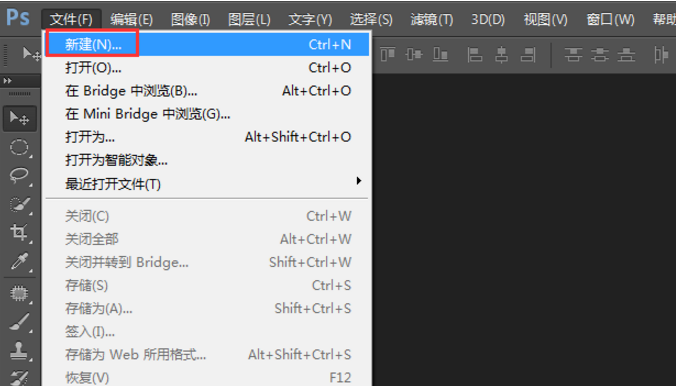
2、我们新建时要注意,将背景设置为透明,如图。

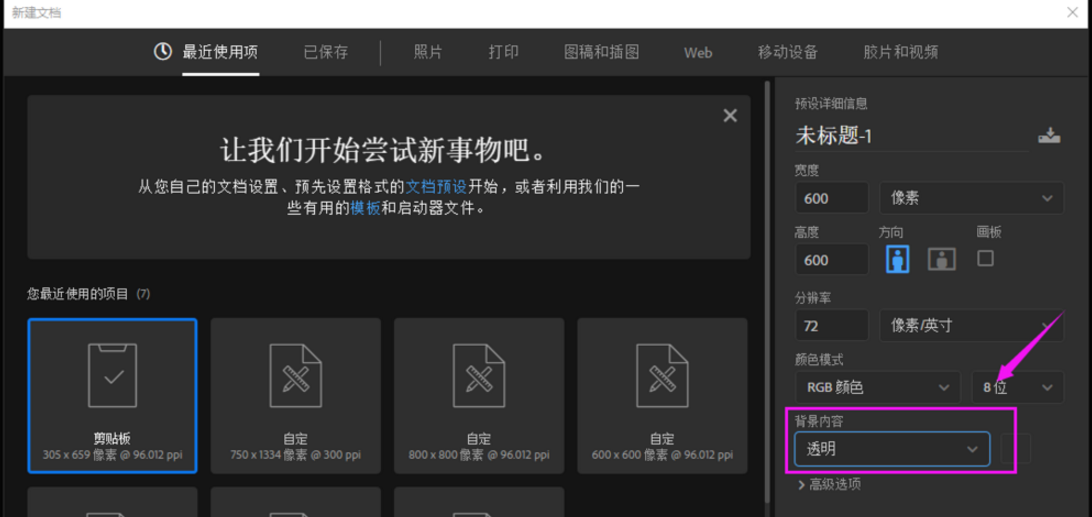
3、随意往里面放置我们需要的东西,小编就以文字为例,选择文本工具,输入文字,如图。

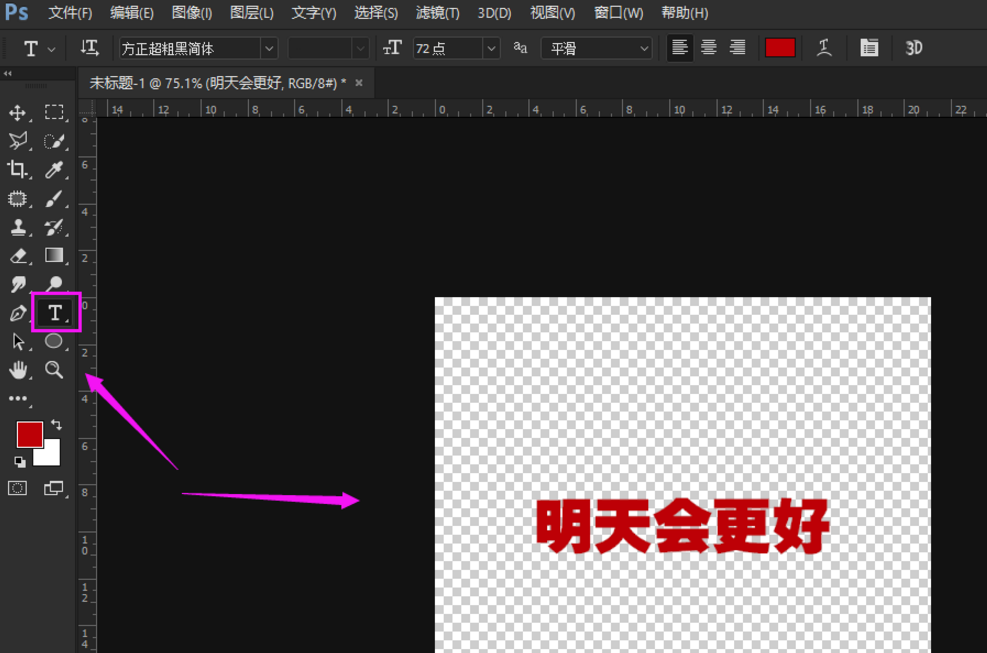
4、当然了,你也可以放置其他东西,只要是放在设置好的透明背景文件里,小编以图片为例,如图。

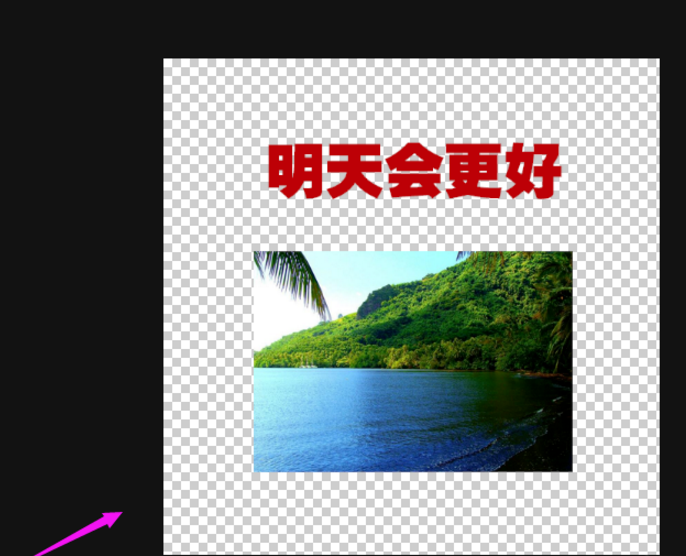
5、我们选择菜单栏的“文件-储存为”,文件保存类型选择“.gif”格式的,进行确认,如图。

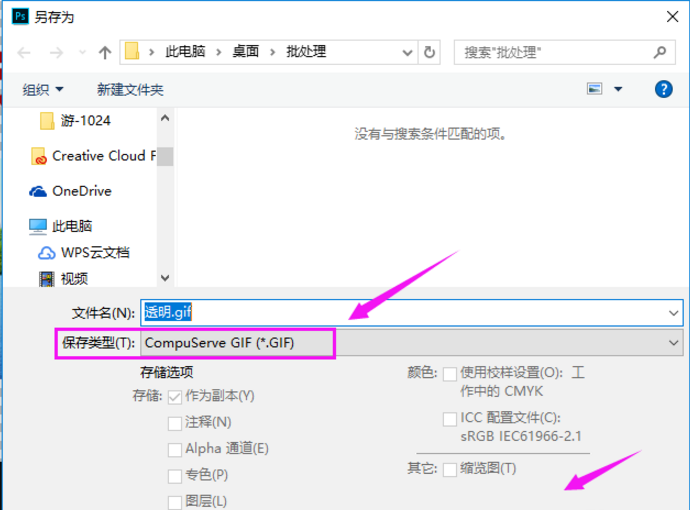

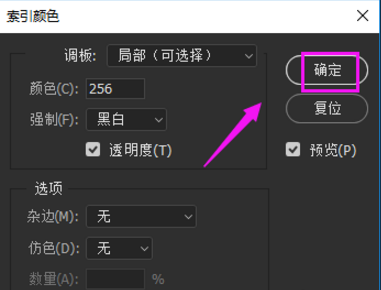
6、透明图片就制作好了,存储透明字体也是这样制作的哦。

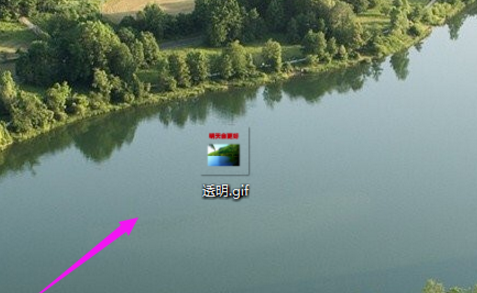
以上内容就是用PS制作透明图片的方法介绍,大家可以试试(了解更多精彩教程资讯,请关注chuwenyu.com(初吻鱼))。
(QQ/微信:314111741):西安王尘宇 » 用PS制作透明图片的方法讲解

 西安王尘宇
西安王尘宇
